上一篇寫了在eclipse裡如何把project import到svn服務器裡面,這篇將介紹在ecipse裡執行svn的基 本操作。
這個是上次在eclipse裡import後的項目截圖:
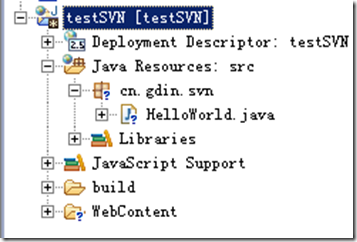
發現出現了問號,意思是unversioned。我們執行commit命令。右擊項目-》Team-》提交
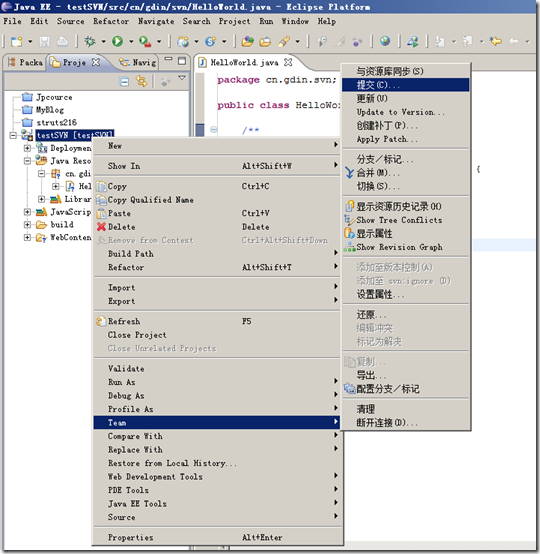
提交後,項目右下方的小圖標變成黃色的小瓶子,說明eclipse裡面項目的版本和服務器裡面項目的版 本一致。如圖:
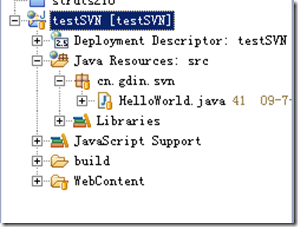
既然是版本控制,那僅僅在一個eclipse裡面測試svn是沒有意義的。所以我在本機安裝了第二個 eclipse模仿同個工作組的其他用戶。
第一個eclipse簡稱為A,第二個eclipse簡稱為B。
如圖,現在B建立svn服務器連接。
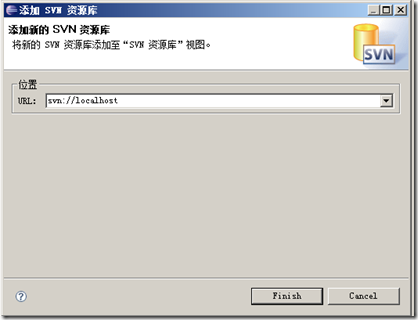
然後把svn服務器裡面A上傳的項目checkout到B上。
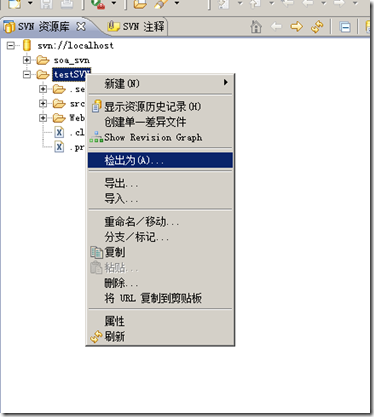
切換到javaee試圖,發現項目已經checkout成功。

在B裡添加一行代碼,commit
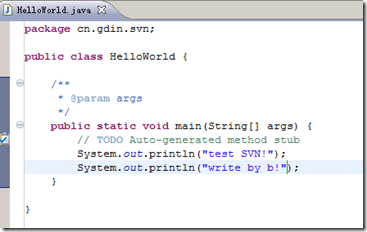
這時候我們看A,它還沒提示版本出現不同,但是代碼還是原來那個。
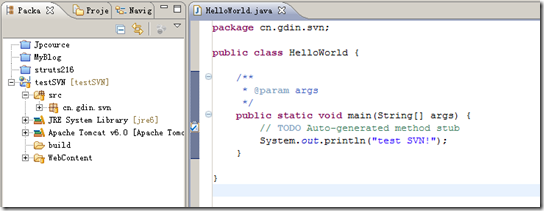
這時候我們可以主動去比較A裡面的HelloWorld文件和版本庫的最新文件。
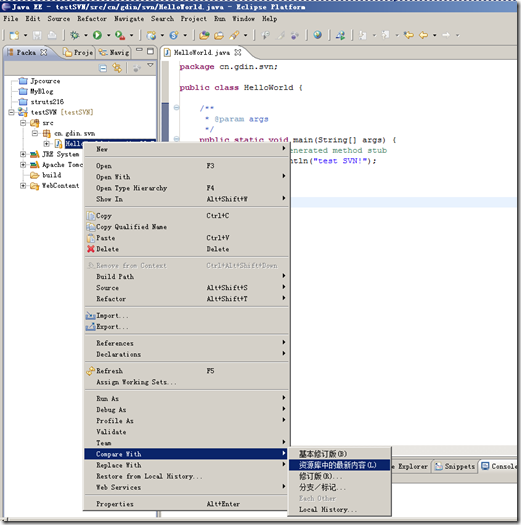
現在版本庫的HelloWorld文件多了一行代碼:
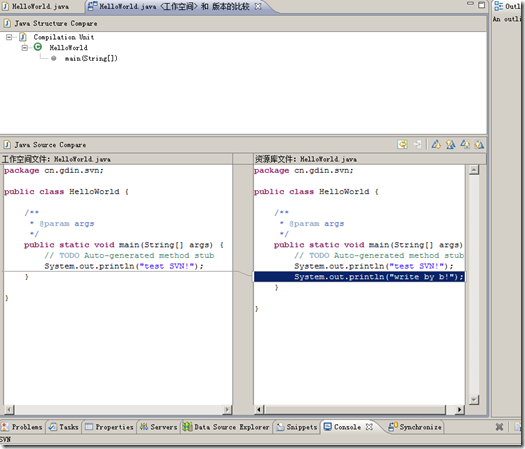
此時我們在A裡面執行update命令,將A的項目更新到和版本庫一致。
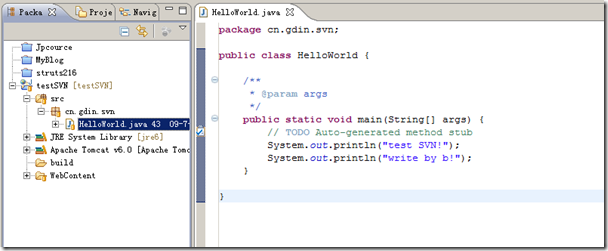
我們再修改A裡面的HelloWorld,執行commit命令
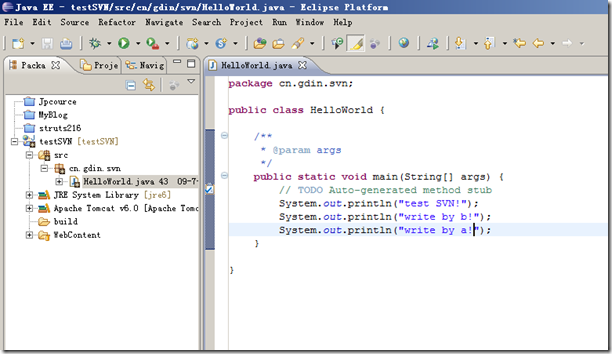 ?
?
然後我們在B裡面修改HelloWorld.大家注意,此時B裡面的HelloWorld並沒有update到A的修改.
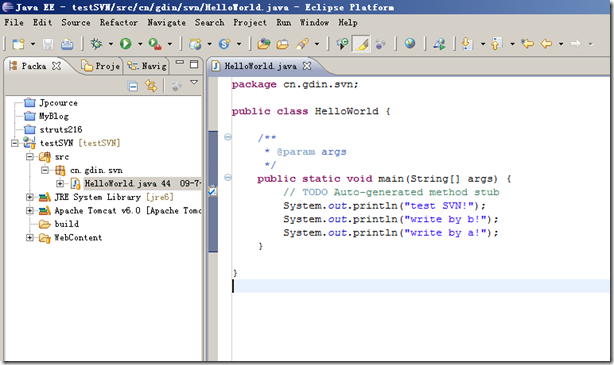
執行commit命令
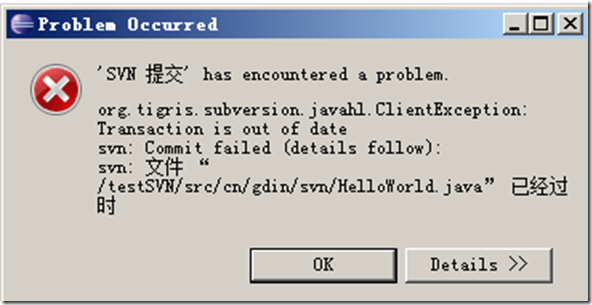
提示commit失敗,所以我們只能先update.執行update命令:
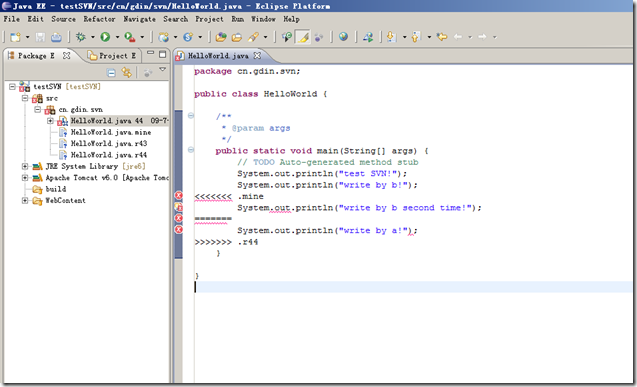
我們會發現,多出了一些代碼.其中.mine表示是我們自己修改的,版本庫裡面並沒有的代碼,我們只能手 動刪掉這些提示,如圖:
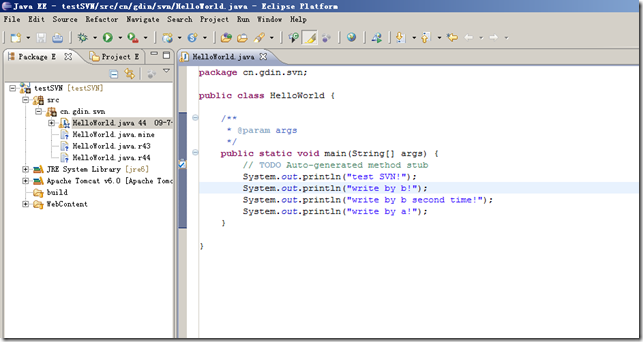
再執行commit命令.
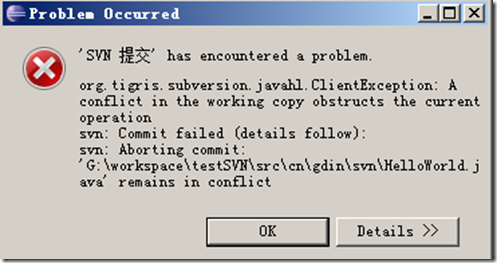
此時還是提示錯誤,再看一下文件,會發現多出了三個文件.
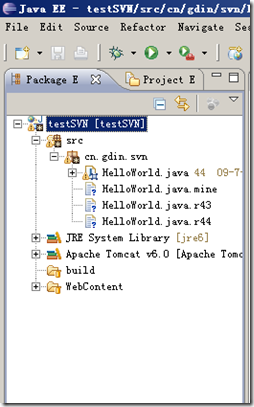
執行Team->標記為解決,消除這三個文件.
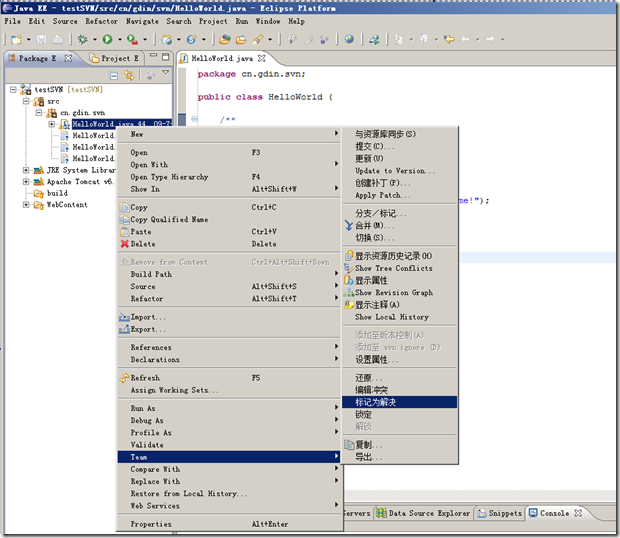
再次執行commit命令,終於成功了.
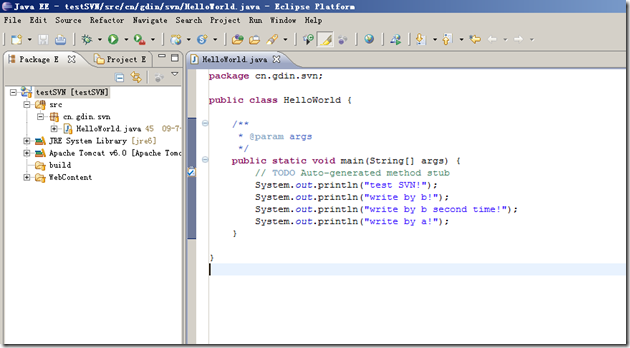
此時,我們可以把HelloWorld作為穩定文件,對其進行鎖定.Team->鎖定
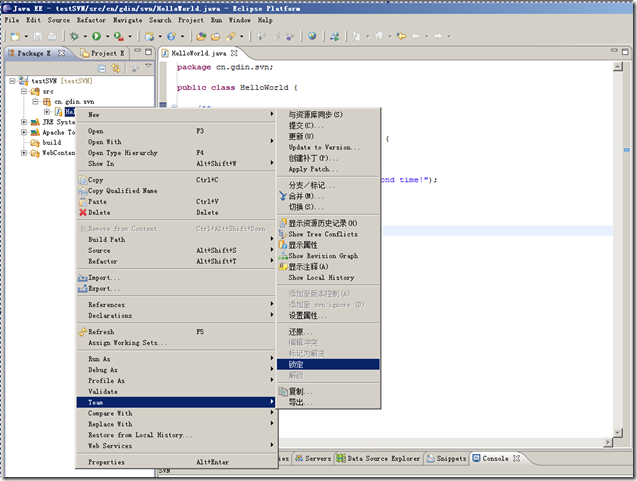
此時,圖標變成灰色的勾.
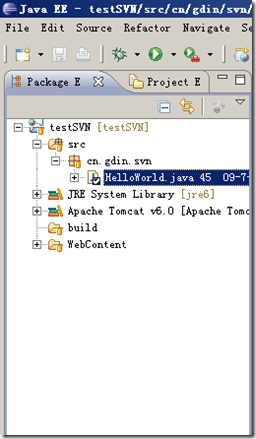
在解鎖之前,不能再對其進行任何的修改操作.
我們對A驚醒update的操作.
若要將文件恢復到update之前的版本,先將HelloWorld解鎖,然後Team->還原
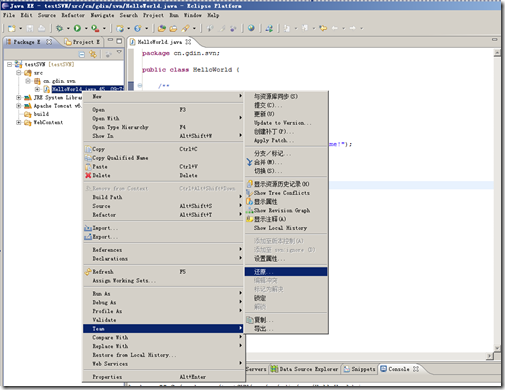
若要將HelloWorld恢復到以前提交的版本,右鍵點擊文件,replace with->Local History
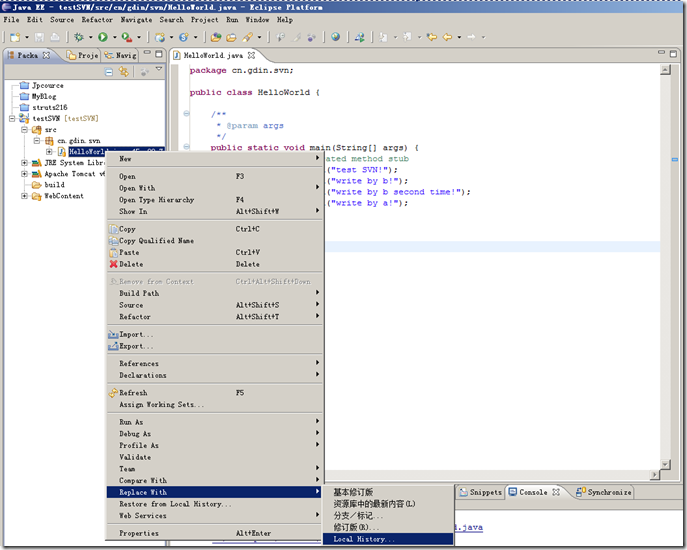
選擇我們需要的版本,可以查看兩者的代碼,然後replace
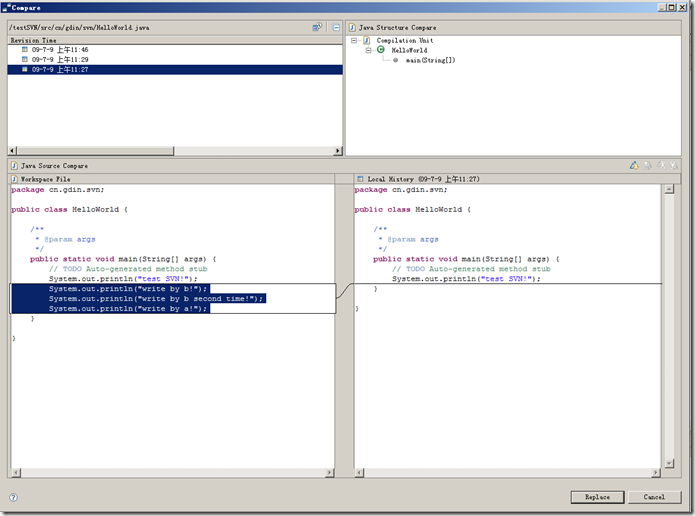
大家去eclipse的工作目錄會發現,svn版本控制的項目子目錄下都會有一個.svn的隱藏文件夾,如果我 們要導出沒有.svn的文件夾的項目,可以在項目裡Team->導出
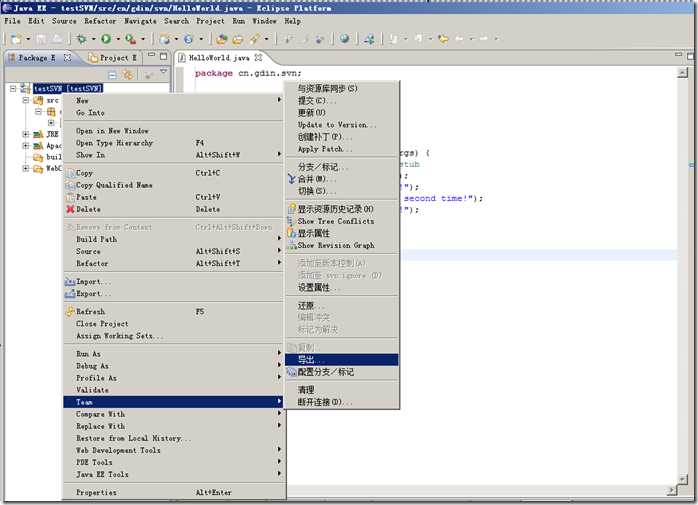
到此,eclipse下運行svn的基本命令已經講完.